- Что делать если iPhone жрет трафик
- Что делать если iPhone жрет трафик — отслеживаем нарушителей
- Что делать если iPhone жрет трафик — переходим на альтернативный браузер
- Что делать если iPhone жрет трафик — отключаем фоновые обновления
- Что делать если iPhone жрет трафик — отключаем функцию «Помощь с Wi-Fi»
- Почему iPhone жрёт интернет? Куда исчезает мобильный трафик iPhone — как это остановить?
- Куда делся трафик на iPhone? В чём причина?
- Запрещаем обновление и загрузку программ из App Store
- Как отключить самостоятельное обновление приложений на iPhone
- Узнаём какое приложение жрет трафик на iPhone
- Запрещаем iCloud Drive синхронизироваться через сотовую сеть
- Блокируем доступ iTunes Match к сотовым сетям
- Используем «Список для чтения» в Safari
- Избавляемся от лишних push-уведомлений
- Ограничиваем доступ iPhone или iPad к сотовой сети
- Контроль трафика iPhone X/8/7/6 когда жрет интернет
- Контроль/учет потребления трафика
- Отключение автообновления
- Деактивация опции «Помощь с Wi-Fi»
- Отключение iCloud Drive и iTunes Match
- Отключение лишних уведомлений
- Safari в автономном режиме
- Отключение мобильного интернета
- Задайте вопрос:
Что делать если iPhone жрет трафик
Мобильный интернет с каждым годом развивается все сильнее, но до сих пор далеко не у каждого оператора, и уж тем более, не в каждом регионе имеются доступные тарифы безлимитного доступа в Сеть. И вот вы пользуетесь тарифом с ограниченным трафиком, а тут еще и iPhone начинает буквально пожирать его ни с того ни с сего. Что в такой ситуации делать? Давайте разберемся.
Если iPhone начинает пожирать трафик, то виноваты в этом, в большинстве случаев, приложения, установленные на нем. Именно приложения, выходящие в интернет в фоновом режиме, когда пользователь о них и не думает, являются причиной израсходованного в несколько раз быстрее обычного трафика, а в случаях с отдельными тарифами — внушительным счетам за тот самый трафик. Но не удалять же все приложения подчистую?
Что делать если iPhone жрет трафик — отслеживаем нарушителей
Если вы стали замечать, что ваш iPhone стал потреблять гораздо больше трафика чем обычно, первым делом необходимо выяснить какое приложение или приложения за это ответственны. Сделать это можно как при помощи стандартных средств, так и через специальные приложения из App Store.
Для того чтобы узнать потребление трафика конкретными приложениями и службами на iPhone, необходимо перейти в меню Настройки —> Сотовая связь -> Статистика тарифа по сотовой связи. В этом разделе вы можете не только узнать какие приложения сжирают мобильный трафик, но и сразу отключить их, естественно, в том случае, если они являются ненужными. 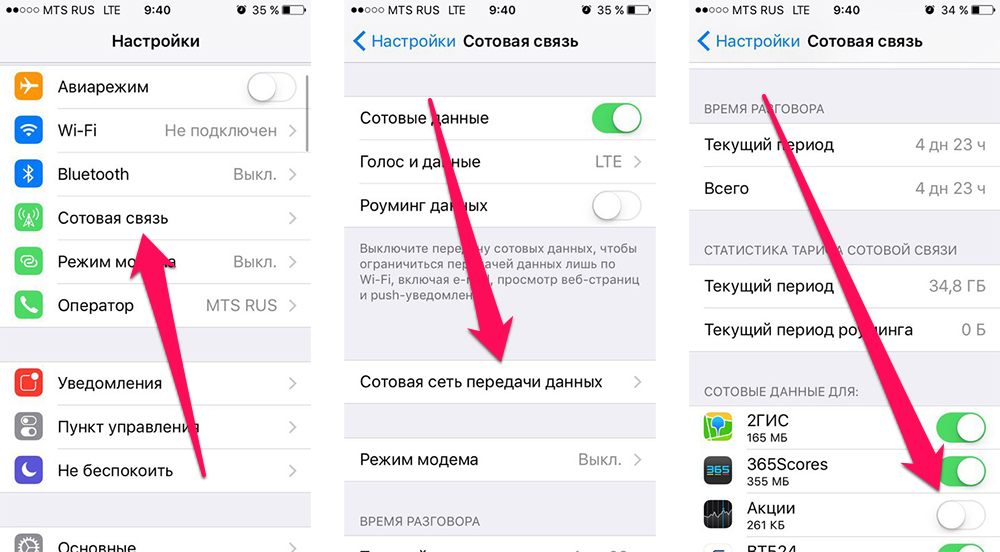
Что делать если iPhone жрет трафик — переходим на альтернативный браузер
В Safari, к сожалению, встроенного режима экономии трафика нет и единственной возможностью, который штатный браузер Apple может порадовать, является функция «Список для чтения». В него вы можете сохранять отдельные страницы для последующего чтения без активного доступа к глобальной сети. Помочь эта функция в деле сохранения трафика может, но при серфинге Safari по-прежнему будет потреблять мобильный трафик по полной.
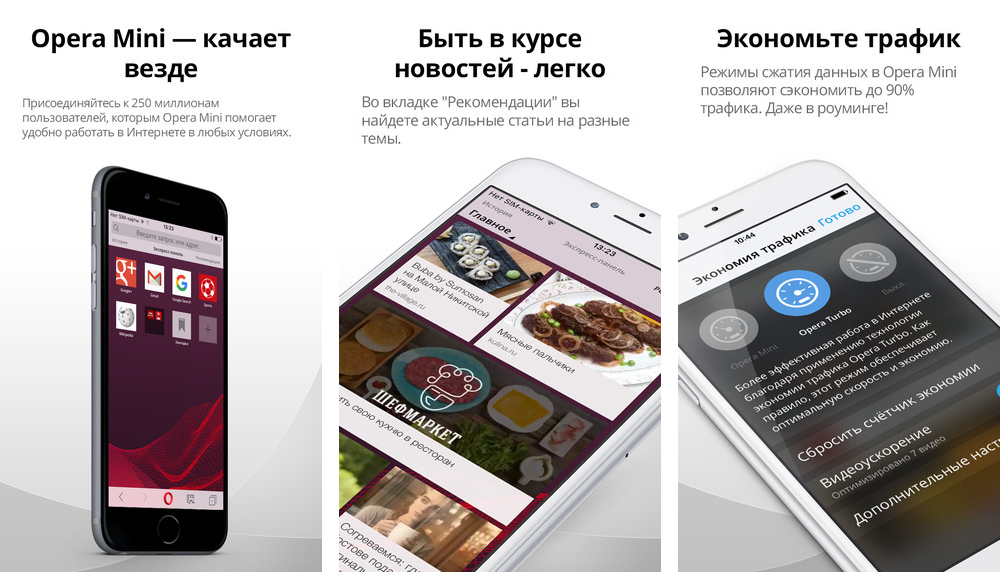
Что делать если iPhone жрет трафик — отключаем фоновые обновления
Невероятно полезная функция iPhone, позволяющая устройству производить фоновое обновление приложений, может наносить и вред. Обновляющиеся свежей информацией через сотовую сеть приложения зачастую становятся причиной огромных счетов за трафик, поэтому лучше эту функцию выключить. Сделать это можно перейдя в меню Настройки -> Основные -> Обновление контента.
Что делать если iPhone жрет трафик — отключаем функцию «Помощь с Wi-Fi»
Функция «Помощь с Wi-Fi», впервые появившаяся в iOS 9, многими была названа главным нововведением «девятки». Впрочем, недовольных функцией так же нашлось немалое количество, а причиной их недовольства являлись огромные счета за мобильный трафик.
Дело в том, что если функция «Помощь с Wi-Fi» активирована, то при каждом значительном проседании уровня сигнала Wi-Fi, iPhone переключается на использование сотовых данных, тем самым давая пользователю возможность всегда использовать самый быстрый интернет. При этом самого юзера об этом никто специальным образом и не предупреждает и сотовый трафик продолжает расходоваться уверенными темпами без ведома владельца.
Для того чтобы не переживать постоянно по этому поводу, функцию «Помощь с Wi-Fi» стоит отключить. Делать этого, естественно, не нужно, если ваш тариф предусматривает безлимитный доступ к интернету — в этом случае «Помощь с Wi-Fi» будет по-настоящему полезной.
Отключить функцию «Помощь с Wi-Fi» можно в меню Настройки -> Сотовая связь -> Помощь с Wi-Fi.
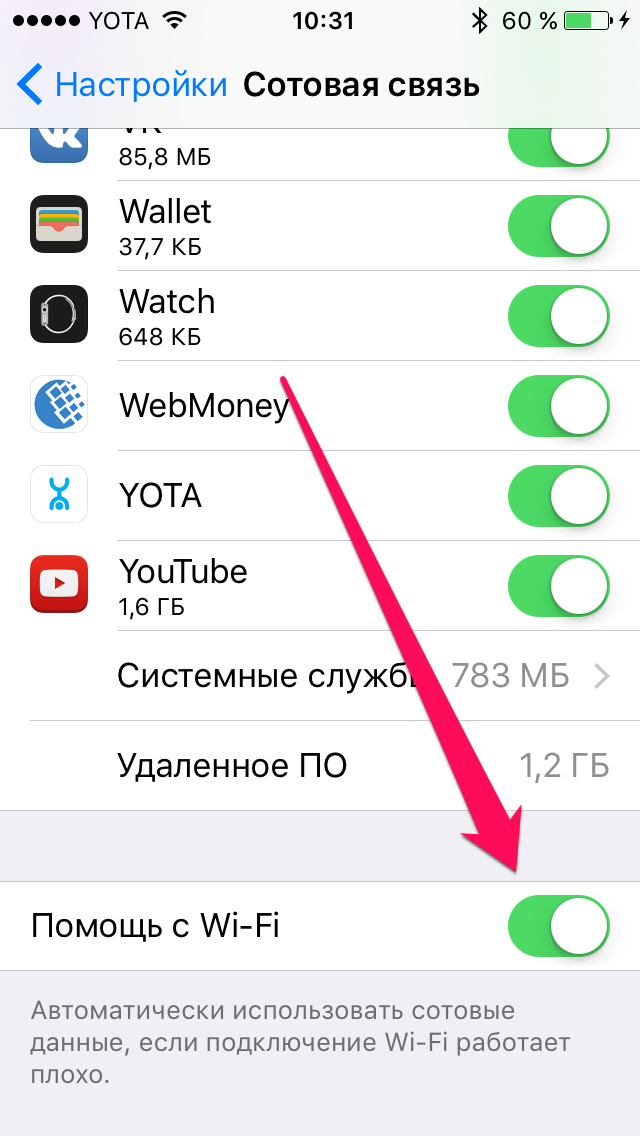
Источник
Почему iPhone жрёт интернет? Куда исчезает мобильный трафик iPhone — как это остановить?
Сегодня мобильный интернет доступен практически каждому. За копейки пользователь получает большой объём интернет-трафика, включённого в пакеты услуг сотовых операторов. Мы уже не считаем мегабайты, как в прежние времена, когда скорость была на уровне dial-up модемов. Целыми днями пользуемся социальными сетями и Youtube.
В некоторых случаях, особенно при смене Android смартфона на iPhone пользователь сталкивается с тем, что при подключённом интернете трафик постоянно куда-то девается. За один-два дня телефон без ведома хозяина может израсходовать 1-2 и более гигабайт интернета. Странная ситуация, но она имеет место быть. И те, кто раньше привык, что доступных предоплаченных мегабайт хватает на месяц через несколько дней могут обнаружить, что доступный предоплаченный интернет закончился…
Непривычно, но у продукции компании Apple есть одна неприятная особенность — они очень любят кушать интернет-трафик без ведома владельца устройства (с его молчаливого согласия и неведения). Кроме того, постоянное интернет-соединение быстренько разряжает аккумулятор iPhone, что может стать приятной неожиданностью. Вот тут владельцы «яблочной» продукции начинают нервничать — грешат на оператора, на плохой аккумулятор смартфона.
На самом деле, проблема кроется в настройках доступа к интернету операционной системы iOS и приложений, установленных на iPhone. Чтобы понять, почему так происходит, следует разобраться в настройках, которые помогут избежать неприятностей с быстрым расходом трафика на iPhone.
Куда делся трафик на iPhone? В чём причина?
Среди возможных путей утечки интернета в iPhone хочу отметить основные среди возможных:
- Обновление программ и (загрузка) приложений;
- Использование трафика программаи — работа в фоновом режиме;
- Регулярная связь с серверами Apple для отправки служебной информации;
- Слабый сигнал Wi-Fi;
- Синхронизация библиотек (сервисов) iCloud.
Владельцы смартфонов Apple также могут подозревать в утечках трафика на iPhone работу почтовых ящиков, получение push-уведомлений, браузер и другие, но:
- Push-уведомления, загрузка почты используют интернет-трафик в очень малых объёмах.
- Если отключить все дополнительные возможности и сервисы (как предлагается на многих сайтах), зачем тогда нужен iPhone?
Поэтому попробуем обойтись не столь радикальными решениями в борьбе с утечкой трафика на iPhone.
Запрещаем обновление и загрузку программ из App Store
Большинство программ, устанавливаемых на смартфон, могут самостоятельно обновляться при обновлении версии в App Store, что может существенно кушать интернет на iPhone.
Как отключить самостоятельное обновление приложений на iPhone
Заходим в настройки. Далее — в разделе «iTunes Store и App Store» переводим ползунок в разделе «Сотовые данные» в положение «Выкл».
Эта процедура экономит трафик на iPhone — программы перестанут использовать мобильный интернет для обновления (все обновления будут через Wi-Fi).
Узнаём какое приложение жрет трафик на iPhone
Помимо обновлений, установленные программы потребляют интернет-трафик при выполнении своих обычных функций. Поэтому, если у Вас возникли подозрения, что какое-либо приложение «сильно проголодалось», анализируем статистику данных по сотовой сети. Для этого заходим в Настройки-Сотовая связь. Просматриваем статистику по каждому приложению. Недостаток этого решения, что Вам придётся включить передачу данных, если Вы захотите воспользоваться приложением.
Запрещаем iCloud Drive синхронизироваться через сотовую сеть
Для многих владельцев iPhone станет новостью, что телефон может использовать сотовую сеть для синхронизации данных в хранилище iCloud. А если вы регулярно делаете фото, видео, то это станет большим потоком трафика, видео и фото занимают много места. Кроме того, синхронизация iCloud через мобильного оператора тратит заряд батареи Вашего любимого телефончика.
Запретить iCloud Drive синхронизироваться без подключения к Wi-Fi-сети легко — всего несколько кликов на iPhone. Перейдите в меню Настройки -> iCloud -> iCloud Drive и снимите переключатель «Сотовые данные».
Блокируем доступ iTunes Match к сотовым сетям
Встроенный в iOS сервис iTunes Match, подобно iCloud Drive может расходовать ценный трафик, если не запретить ему подобную вольность. Запрещаем iTunes Match доступ к сотовым сетям в меню Настройки -> iTunes Store, App Store, где достаточно снять галочку с пункта «Сотовые данные».
Используем «Список для чтения» в Safari
Не все знают, что расходовать трафик интернет-браузер iOS Safari может с умом. Разработанная еще в iOS 7 функция «Список для чтения», позволяет сохранить для офлайн-просмотра интересные страницы глобальной сети (например, когда Вы в зоне действия Wi-Fi), нажав всего одну кнопку.
Для того чтобы сохранить веб-страницу в «Списке для чтения» нужно лишь нажать соответствующую кнопку, расположенную в меню Отправить браузера Safari (иконка выглядит как очки).
Хочу заметить, что большинство веб-сайтов запрещают подобные действия, так что при попытке воспользоваться столь полезной функцией Вы можете В 9 из 10-и случаев получить сообщение, что сайт не для просмотра в режиме оффлайн.
Избавляемся от лишних push-уведомлений
Push-уведомления — небольшие сообщения, которые выводятся на экран устройств. Push-сообщения чем-то похожи на смс. Большинство получаемых push-сообщений выводят полезную информацию, но некоторые носят рекламный характер. Пользователям же нужны лишь некоторые уведомления. Оставив push-уведомления из любимой социальной сети или спортивного приложения мы можем сократить потребление трафика мобильным горячо любимым продуктом от Apple..
Настройка параметров получения и отображения подобных сообщени доступна в меню Настройки -> Центр уведомлений.
Ограничиваем доступ iPhone или iPad к сотовой сети
Наиболее эффективным методом сохранения и экономии интернет-трафика будет отключение интернета вообще в те моменты, когда в нём нет необходимости.
Выключать и включать сотовые данные на iPhone вы можете в меню Настройки -> Сотовые данные.
Надеюсь, что Вы открыли для себя что-то новое в экономном расходовании интернет-трафика Вашего мобильного оператора, информация оказалась полезной. А какие ещё способы сберечь интернет на iPhone Вы знаете? Присылайте в комментариях…
Источник
Контроль трафика iPhone X/8/7/6 когда жрет интернет
В статье я расскажу как сделать чтобы Айфон X/8/7/6 не потреблял излишне мобильный интернет трафик, как обеспечить контроль и учет. Проведем правильную настройку вашего iPhone.
Мобильный интернет со временем становится быстрее и дешевле, но бесплатный доступ пока никто не предоставляет, поэтому вопрос, как снизить потребление трафика на iPhone, наверняка интересует всех владельцев смартфонов от компании Apple.
Диагностика БЕСПЛАТНО.
+7 (812) 953-94-11, +7 (921) 984-75-12 (Каменноостровский пр-т, 42, м. Петроградская)
Различные Push-уведомления, работа приложений в фоновом режиме, синхронизация с iCloud и другие операции выкачивают со счета абонента деньги. Попробуем немного сэкономить на интернете, отключив некоторые опции на iPhone.
Контроль/учет потребления трафика
Чтобы понять, какие приложения тратят ваши деньги без спроса, откройте настройки и перейдите в раздел «Сотовая связь». Пролистните экран вниз, до списка приложений. Чтобы снизить потребление трафика, переведите все ползунки в неактивное положение.
В программах, к которым вы запретили подключаться к сети самостоятельно, не будут работать онлайн-компоненты, поэтому не отключайте все приложения – ограничьте доступ в интернет только для самых прожорливых. Помните, что данные трафика суммируются. Если вы никогда не проверяли статистику, сначала сбросьте её, чтобы понять, какие программы действительно потребляют много трафика в месяц.
Отключение автообновления
По умолчанию iPhone проверяет наличие обновлений при каждом выходе в интернет. При этом не имеет значения, используете вы бесплатный Wi-Fi или дорогой мобильный интернет. Во втором случае при каждом подключении к сети вы тратите кучу трафика на обновления, которые вам могут быть не нужны. Чтобы исправить это:
- Откройте настройки и перейдите в раздел «Основные».
- Зайдите в меню «Обновление контента».
- Переведите ползунок «Обновление контента» в неактивное положение.
После отключения этой опции вам придется обновлять приложения вручную из App Store, зато вы сэкономите драгоценный мобильный трафик на более полезные вещи.
Деактивация опции «Помощь с Wi-Fi»
Эта опция автоматически задействует сотовые данные, если сигнал Wi-Fi слабый. Интересно, что многие владельцы iPhone даже не подозревают, что они пользуются уже не бесплатным интернетом, а отдают деньги за мобильный трафик.
- Откройте настройки, перейдите в раздел «Сотовая связь».
- Найдите внизу опцию «Помощь с Wi-Fi» и отключите её.
Если смартфон потребляет слишком много трафика, а в статистике приложений вы не видите, на что уходят деньги, то обязательно проверьте состояние опции «Помощь с Wi-Fi». Иногда это позволяет существенно снизить траты на мобильный интернет.
Отключение iCloud Drive и iTunes Match
Синхронизация с iCloud – удобная штука, но если вы разрешите выполнять её с помощью сотовых данных, то от пакета мобильного интернета быстро ничего не останется.
- Откройте настройки и перейдите в раздел «iCloud».
- Зайдите в меню «iCloud Drive».
- Переведите ползунок «Сотовые данные» в неактивное положение.
Синхронизация с iCloud теперь будет выполняться только при подключении к интернету через Wi-Fi. Заблокировать доступ к сотовым данным рекомендуется и сервису iTunes Match. Делается это в меню настроек «iTunes Store, App Store», где также необходимо снять отметку с опции «Сотовые данные».
Отключение лишних уведомлений
iPhone – это одно сплошное уведомление. Каждое приложение отправляет вам сообщения, растрачивая мобильный трафик на донесение часто бессмысленной информации.
- Откройте настройки и перейдите в «Центр уведомлений».
- Отключите все уведомления, кроме жизненно важных.
Обычно пользователям нужны только определенные уведомления: например, о новых сообщениях в социальной сети. От остальных сообщений лучше избавиться, чтобы iPhone не жрал трафик.
Safari в автономном режиме
Если вы используете для выхода в сеть стандартный браузер Safari, то у вас есть возможность сохранять нужные страницы и просматривать их в автономном режиме.
- Откройте нужную страницу в браузере, подождите, пока она полностью загрузится.
- Нажмите на кнопку «Отправить».
- Выберите опцию «В список для чтения».
На практике это можно применять так: вы находите бесплатный Wi-Fi, прогружаете страницы, которые вам нужны, сохраняете их, а потом открываете в автономном режиме без использования мобильного трафика.
Отключение мобильного интернета
Напоследок – самый радикальный метод экономии трафика. Если ограничивать себя не получается, полностью откажитесь от мобильного интернета в пользу Wi-Fi. Бесплатных беспроводных точек вокруг становится всё больше, так что при желании можно обойтись без сотовых данных.
Откройте настройки и перейдите в раздел «Сотовая связь». Передвиньте переключатель «Сотовые данные» в неактивное положение. Вы больше не потратите ни килобайта трафика, зато узнаете, где находятся все ближайшие бесплатные точки Wi-Fi.
Бесплатная консультация! Бесплатная диагностика! Гарантия на работу!
Выберите раздел: td>Др. продукты Apple
.jpg) |  |  |  | .jpg) |  |
| ремонт iPhone | ремонт iPad | ремонт iPod | ремонт MacBook | ремонт iMac | Др. продукты Apple |
У нас можно починить всю технику Apple ☎ +7 (812) 953-94-11
Добрый день,вам сначала нужно обратиться к вашему оператору в салон свзяи ,где специалист проверит все настройки вашего интернета ,после чего вы можете обратиться к нам .
Задайте вопрос:
Сервисный центр не не сет ответственности за ваши действия. Статьи носят лишь информационный характер и не являются инструкцией к действию.



Источник












.png)

.jpg)


.png)



